英伟达更新 NVIDIA显卡驱动更新方法
更新时间:2024-04-14 16:41:07作者:xiaoliu
随着科技的不断进步,计算机显卡作为电脑性能的重要组成部分,扮演着越来越关键的角色,而作为显卡市场的领导者之一,英伟达公司一直致力于提供最新、最稳定的显卡驱动程序,以保证用户能够获得最佳的图像和性能体验。为了满足用户对显卡驱动更新的需求,英伟达不断推出新的驱动版本,并提供简便易行的更新方法。本文将介绍英伟达显卡驱动的更新方法,帮助用户轻松完成驱动的更新,以便享受更好的电脑使用体验。
步骤如下:
1.第一种方法,是通过联机搜索最新版本的驱动。然后自动安装。先用快捷键“Win+X”,选择“设备管理器”。
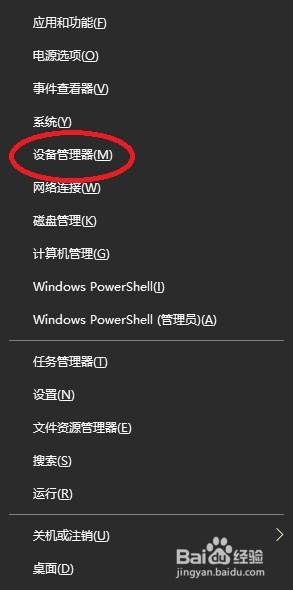
2.窗口打开之后点开显示适配器,选择NVIDIA的驱动。右键更新。
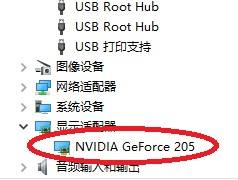
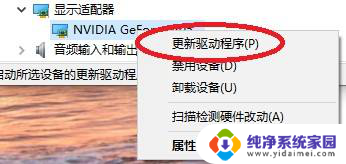
3.选择自动联机寻找更新的驱动。
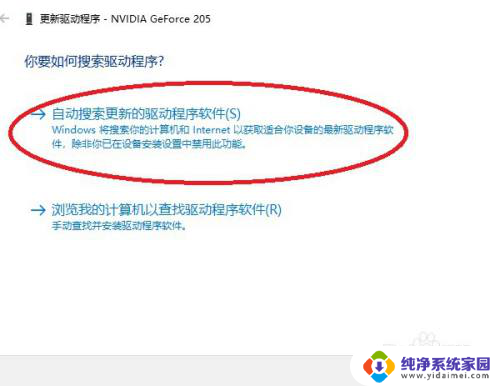
4.等待扫描完成就可以啦!
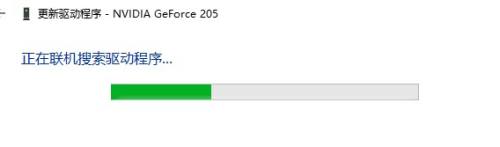
以上是英伟达更新的全部内容,如果您遇到类似问题,可以按照小编的方法来解决,希望这些方法能对大家有所帮助。
英伟达更新 NVIDIA显卡驱动更新方法相关教程
- 英伟达显卡更新 如何更新英伟达显卡驱动
- 英伟达驱动更新 如何手动更新NVIDIA显卡驱动
- nvidia显示驱动更新 如何手动更新NVIDIA显卡驱动
- nvidia geforce更新驱动 如何手动更新NVIDIA显卡驱动
- nvidia图形驱动程序更新 如何手动更新NVIDIA显卡驱动
- nvdia驱动直接更新 如何手动更新NVIDIA显卡驱动
- 完全卸载nvidia显卡驱动 英伟达显卡驱动卸载步骤详解
- 怎么升级nvidia驱动 如何快速升级NVIDIA英伟达显卡驱动
- 如何把显卡驱动卸载干净 英伟达显卡驱动彻底卸载教程
- 无线网卡如何更新驱动 无线网卡驱动更新工具
- 笔记本开机按f1才能开机 电脑每次启动都要按F1怎么解决
- 电脑打印机怎么设置默认打印机 怎么在电脑上设置默认打印机
- windows取消pin登录 如何关闭Windows 10开机PIN码
- 刚刚删除的应用怎么恢复 安卓手机卸载应用后怎么恢复
- word用户名怎么改 Word用户名怎么改
- 电脑宽带错误651是怎么回事 宽带连接出现651错误怎么办